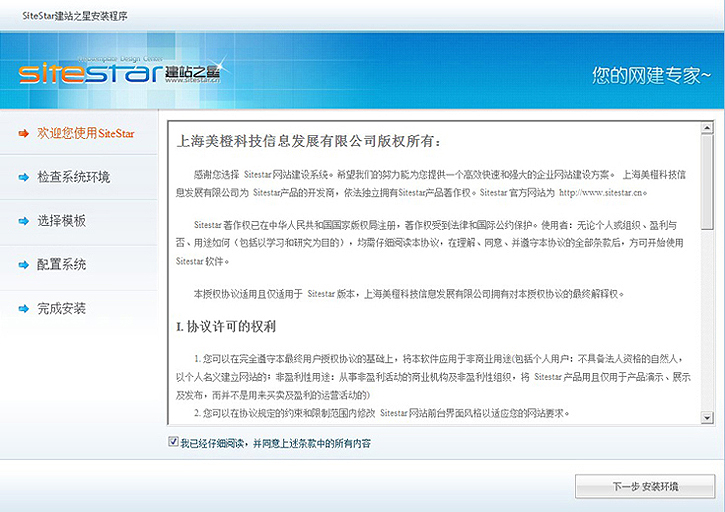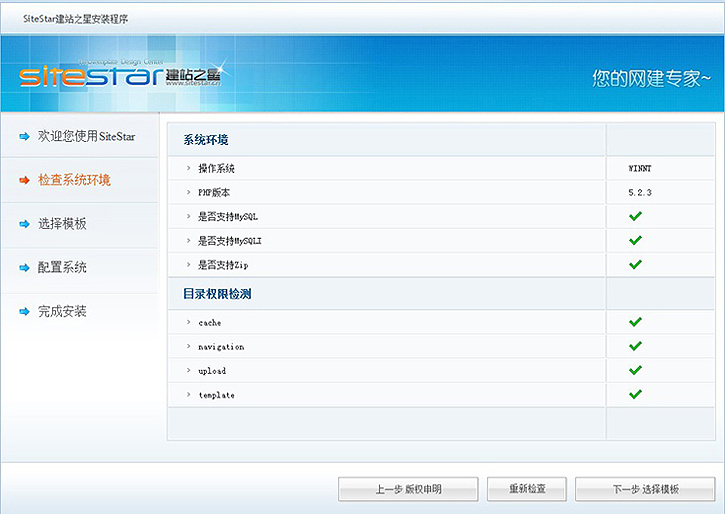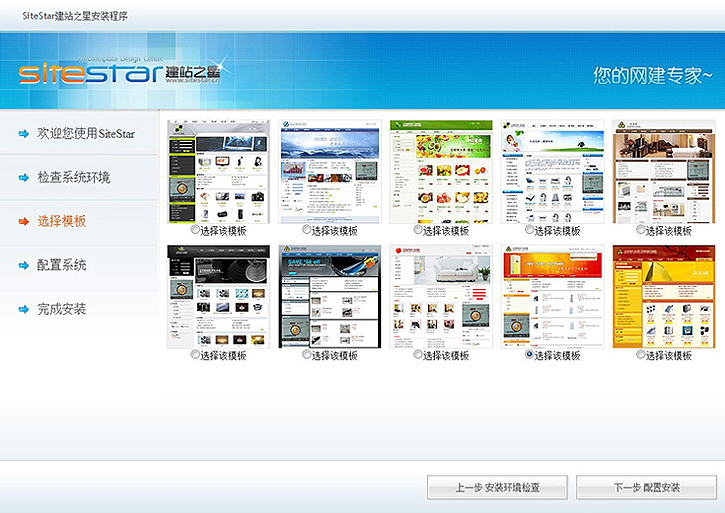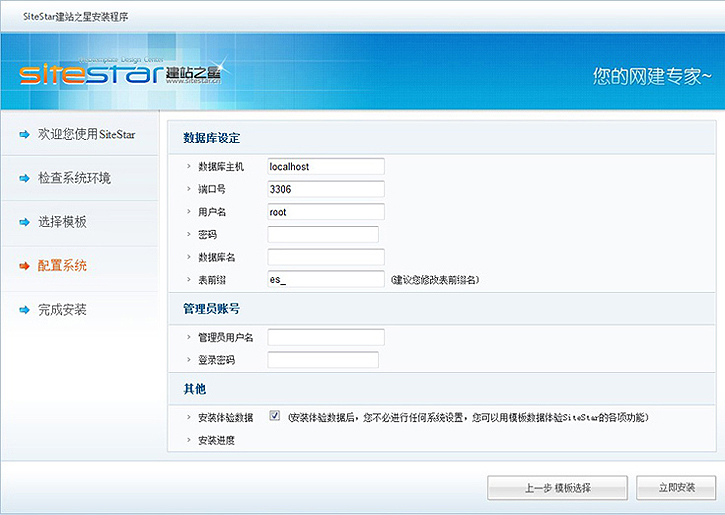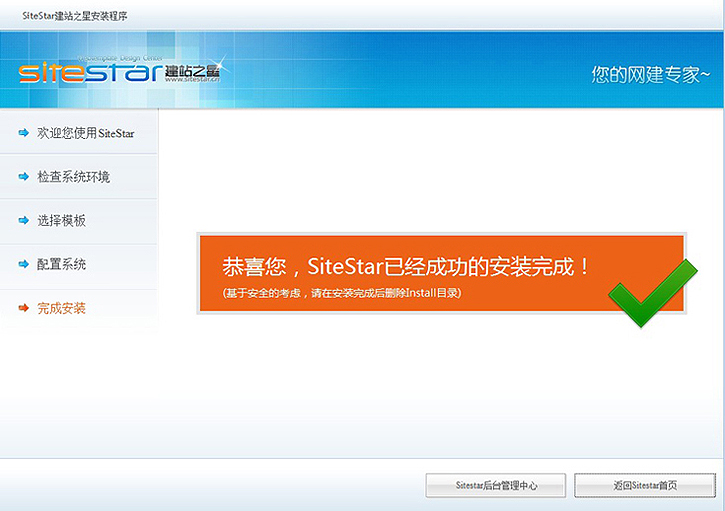建站之星/安装教程
来自站长百科
环境需求[ ]
SiteStar基于PHP和MySQL技术开发,可同时使用于Windows、Linux、Unix平台,环境需求如下:
- Windows平台:IIS/Apache + PHP5以上(包括5.0) + MySQL5以上(包括5.0)
- Linux/Unix 平台:Apache + PHP5以上(包括5.0) + MySQL5以上(包括5.0)
安装步骤[ ]
首先将下载到的安装包解压缩,将所有文件上传到对应网站空间根目录,接下来在可以通过浏览器输入安装向导网址开始进行SiteStar的安装。
- 请在浏览器地址栏输入:http://您的网址/install ,开始进行SiteStar安装。
- 选中 “我已经仔细阅读,并同意上述条款中的内容” ,然后点击 下一步安装环境 进行安装环境检测,这里系统将跳转到检查系统环境页面。
- 如果检测操作系统符合Windows、Linux、Unix其中之一,PHP版本在5.0以上,并且境检测全部正确([√]),那么点击下一步选择模板 进入 模板选择 页面。
- 可以选择喜欢的模板(点击缩略图可以看此模板大图),选择后点击 下一步配置安装 进入 配置系统 页面。
先配置数据库帐号相关参数,数据库主机,用户名,密码,数据库名称,如果使用的是虚拟主机,一般是空间商会给提供相关数据,端口号一般都是默认的 3306,如果是自己配置服务器或者本地测试,一般在环境架设时会有相关信息提示。此处是本地配置环境,所以数据库主机为“locallhost”,数据库用户名是“root”,数据库密码是“123456”,数据库名称是“sitestar”,数据表前缀为“es_”。
说明:数据表前缀是为了方便一个数据库中存放多个程序的数据库,例如一个数据库需要安装两个SiteStar系统,第一个系统数据表前缀可以设置为 “esa_”,第二个数据表可以设置为“esb_”,因为表前缀不同,数据表在数据库中存在的表名也不相同,例如第一个系统的管理员账号存放的数据表则为 “esa_admin”,第二个数据表名为“esb_admin”,这样他们两个系统的数据库就可以共存在一个Mysql数据库中。
管理员帐号是在登陆SiteStar管理后台使用的用户名和密码,可以自由设定,此处设定管理员用户名和密码均为“admin”
其它 安装体验数据,推荐勾选,安装成功后可以直接浏览网站,同时也便于操作后台各项菜单功能。
- 设置完毕后 点击 立即安装 系统将进行初始化安装操作并跳转到安装成功页面,完成SiteStar的安装,到这里为止,安装已经完成了,下面就是开始使用SiteStar。
参考来源[ ]
建站之星使用手册导航 | |||
|---|---|---|---|
|